정보 팁 - 갑자기 PC 인터넷 느려질때 컴퓨터 기가랜카드 지원 확인 및 기가인터넷 설정 방법
KT 기가 인터넷 1기가 짜리 서비스를 이용 중인데
어느날부터 다운로드 속도가 10메가를 못 넘는거임.
그래서 순간 장애인가 아님 강원도 불나서 KT 인터넷 느려진건가 하고 그냥 넘어갔음.
그런데 몇일뒤에도 계속 10메가를 못 넘길래 이상해서 확인해보니까
이더넷 상태에서 속도가 1Gbps가 아니라 100Mbps로 설정돼있음 ㅡㅡ
그래서 바로 기가랜 세팅으로 바꾸고 속도 재측정 결과 크게 만족스럽지는 않지만 편안 ㅋ

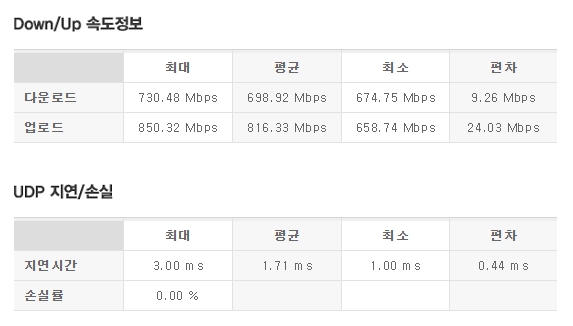
정보 - PC 인터넷이 갑자기 느릴때 본인의 컴퓨터 확인 방법 및 점검할것들
1. 윈도우10 시작 - 설정 (톱니바퀴 모양) - 네트워크 인터넷 - 어댑터 옵션 변경 클릭.
2. 유선랜 연결이므로 이더넷 (or 로컬 영역 연결) 더블 클릭해서 이더넷 상태를 열어 속도 탭에 기가랜 1기가 속도가 제대로 설정 됐는지 확인.
3. 만약 여기에 저처럼 1.0Gbps가 아닌 다른 속도가 나온다면 본인의 랜카드가 기가인터넷을 지원하는 기가랜카드인지 확인하고 맞다면 윈도우10 네트워크 설정 변경 기가랜카드가 아니라면 다나와 같은 인터넷 쇼핑을 통해 기가랜카드를 구입해 달아야 함.
4. 먼저 본인의 랜카드가 기가 인터넷을 지원하는 기가랜인지 확인하는 방법
5. 똑같이 윈도우10 시작 - 설정 (톱니바퀴 모양) - 네트워크 인터넷 - 어댑터 옵션 까지 들어간다음 이번에는 이더넷 (or 로컬 영역 연결) 더블클릭이 아니라 우클릭 속성 - 구성 - 고급 탭으로 이동
6. 고급 탭에서 아래 속성 - 속도 및 이중 - 값 - 자동 협상으로 일반적으로 세팅 맞춰져있는데 이걸 클릭해보면 1.0Gbps 전이중이 보이면 기가인터넷을 지원하는 랜카드임을 알수있음.

7. 이어서 1Gbps 전이중으로 눌러 설정 확인한다음 재부팅 한번 하면 기가 인터넷 설정 완료 ㅋ
8. 재부팅 이후 다시 한번 반복해서 이더넷(유선랜) 상태를 확인해보면 1기가 속도로 맞춰져있으면 설정 정상 완료!!
9. 네이버에서 KT 인터넷 속도 측정 홈페이지로 이동해서 속도 측정해보고 그래도 속도가 안나온다면 AS 기사 불러야 함. 참고로 KT AS 고객센터 전화번호는 휴대폰일 경우 지역번호 + 100번




댓글